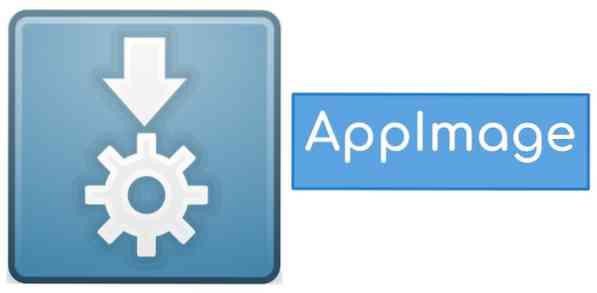
Come definisce il nome, AppImage funziona come un'immagine compressa, incluse tutte le librerie e le dipendenze necessarie per eseguire qualsiasi software in Linux. Prima di spiegare come utilizzare AppImage in Linux, discutiamo delle caratteristiche significative di AppImage:
- È compatibile con diverse distribuzioni Linux.
- Non richiede i permessi di root per installarlo.
- È portatile e funziona su un disco live.
- Gli utenti possono disinstallare il software eliminando un file AppImage.
Come utilizzare AppImage in Linux
Ora forniremo informazioni complete su AppImage dall'installazione all'utilizzo in un sistema Linux.
Esistono vari software compatibili in formato AppImage come Krita, OpenShot, GIMP, Scribus, ecc. Passa attraverso GitHub perché c'è un vasto elenco di applicazioni disponibili per AppImage.
Se desideri utilizzare la riga di comando per scaricare AppImage, apri il terminale Linux e utilizza il seguente comando:
chmod +x Download/Stacer-1.1.0-x64.AppImageAppImage non ha l'autorizzazione di esecuzione per impostazione predefinita, quindi deve avere l'autorizzazione per l'utilizzo appropriato.
Se vuoi optare per un modo grafico, fai clic su .appimage e scegli le proprietà. Ora vai nella scheda Permessi, quindi seleziona la casella "Consenti l'esecuzione del file come programma."
Se desideri utilizzare la riga di comando, apri il terminale Linux ed esegui la seguente autorizzazione per concedere le autorizzazioni:
chmod u+xPer eseguire AppImage, puoi fare doppio clic su di esso o eseguire il seguente comando nel terminale:
./Download/Stacer-1.1.0-x64.AppImageNel caso in cui sia necessario disinstallare AppImage dal sistema, aprire il terminale Linux ed eseguire il comando seguente:
rm -f Download/Stacer-1.1.0-x64.AppImagePer aggiornare AppImage, puoi andare sul sito Web ufficiale e controllare gli aggiornamenti perché questa applicazione non supporta gli aggiornamenti automatici.
Problemi durante l'utilizzo di AppImage in Linux
A volte AppImage mal confezionato può causare problemi di funzionamento o esecuzione impropri; in questi casi, puoi usare questa riga di comando nel terminale Linux:
~/Download$ ./compress-pdf-v0.1-x86_64\ \(1\).AppImage/tmp/.mount_compreWhr2rq/check: riga 3: xterm: comando non trovato
Traceback (ultima chiamata più recente):
File "compress-pdf_Qt.py", riga 5, in
da PyQt5 importa QtCore, QtGui, QtWidgets
ModuleNotFoundError: nessun modulo chiamato 'PyQt5'
Nel caso in cui ricevi un messaggio pop per installare il file desktop e selezionando sì, AppImage sarà integrato con il sistema Linux. Significa che Unity può cercare AppImage e puoi trovarlo nel menu e bloccarlo sul Launcher.
Ricorda che AppImage creerà file aggiuntivi dopo l'integrazione, ma puoi eliminarlo o lasciarlo così com'è perché non influirà su AppImage.
È necessario scaricare o posizionare l'AppImage in una directory separata per eliminare i problemi e gestire facilmente questi file.
Nel caso in cui hai selezionato il file, l'integrazione e spostato il file AppImage su un altro sistema, mostrerà errori durante l'avvio di AppImage, o l'integrazione di solito non funzionerà.
Alcuni software possono controllare manualmente gli ultimi aggiornamenti, ma AppImage non ha questa funzione. Esiste una riga di comando specifica per l'aggiornamento, ma dipende dallo sviluppatore del software fornire questa opzione a un utente del software. Quindi un utente deve controllare regolarmente gli aggiornamenti per il corretto funzionamento del software.
Conclusione
Questo articolo contiene tutte le informazioni richieste su come utilizzare AppImage su Linux. Quindi, come abbiamo descritto, AppImage è un ottimo strumento che funziona come un pacchetto software multiforme per Linux. Consente agli sviluppatori di applicazioni di distribuire software binario indipendente dalla distribuzione Linux, noto anche come pacchetto upstream. Ci auguriamo che tu abbia i dettagli completi su AppImage. Fateci sapere nella sezione commenti se avete domande.
 Phenquestions
Phenquestions


